В компас предусмотрены следующие разновидности привязок. Выравнивание объекта по границе
В процессе работы над документами (обычно графическими) часто возникает необходимость точно установить курсор в различные характерные точки элементов, иными словами, выполнить привязку к точкам (пересечения, граничным точкам, центру и т.д.) или объектам (по нормали, по направлениям осей координат).
Привязка - это механизм, позволяющий точно задать положение курсора, выбрав условие его позиционирования (например, в узлах сетки, или в ближайшей характерной точке, или на пересечении объектов и т.д.).
Виды привязок: 1) глобальная 2) локальная 3) с помощью клавиатуры
Глобальные привязки являются самым важным инструментом, позволяющим осуществлять быстрое и точное указание существующих точек в эскизах и на чертежах. Глобальная привязка (если она установлена) всегда действует по умолчанию при выполнении операций ввода и редактирования. Например, если выбран вариант глобальной привязки к пересечениям, то при вводе точки система автоматически будет выполнять поиск ближайшего пересечения в пределах ловушки курсора. В том случае, если пересечение будет найдено, точка будет зафиксирована именно в этом месте.
Можно включать несколько различных глобальных привязок к объектам, и все они будут работать одновременно
Для установки глобальных привязок щелкните на панели инструментов Текущее состояние по кнопке . Появится диалоговое окно Установка глобальных привязок, показанное на рис. 2.5.
Рис.2.5. Диалоговое окно Установка глобальных привязок
Опишем кратко основные компоненты диалогового окна Установка глобальных привязок . В верхней части диалогового окна приводится список глобальных привязок. Щелчком мыши по названию привязки можно включить или выключить ту или иную привязку или даже несколько. При этом каждая из привязок имеет свой приоритет. Приоритетность определяется близостью к началу списка. Самая приоритетная привязка - это Ближайшая точка, затем Середина, Пересечение, Угловая привязка и т.д.
Диалоговое окно имеет ряд флажков:
Все привязки включает или выключает все привязки. Если включены не все привязки, опция отображается на сером фоне. Щелчок по опции в таком состоянии выключит ее. Следующий - включит;
Динамически отслеживать включает или выключает расчет привязок «на лету». В противном случае расчет будет выполняться только при фиксации точки;
Отображать текст включает или выключает отображение названия сработавшей привязки рядом с курсором. Для угловой привязки дополнительно будет показано значение угла;
С учетом фоновых слоев включает или выключает привязки с учетом объектов, лежащих в фоновых слоях;
Только по видимым точкам сетки включает или выключает привязки, которые выполнялись лишь к видимым точкам сетки. Опция доступна только при включенной привязке По сетке .
Текстовое полеШаг угловой привязки предназначено для ввода значения шага срабатывания угловой привязки. Например, если значение шага угловой привязки установлено равным 15°, то в результате действия угловой привязки курсор будет перемещаться вдоль прямых, проходящих через последнюю зафиксированную точку под углами 15°, 30°, 45°, 60°, 75°, 90°, 105° и т.д.
После завершения настройки глобальных привязок щелкните по кнопке ОК . Для выхода из диалогового окна без сохранения изменений щелкните по кнопке Отмена .
Можно также отключить действие всех глобальных привязок, а затем включить их вновь в прежнем составе, воспользовавшись кнопкой Запретить/разрешить действие глобальных привязок на панели инструментов Текущее состояние.
Эта кнопка также служит индикатором действия глобальных привязок: нажатая кнопка означает, что глобальные привязки отключены, отжатая - что включены.
Локальные привязки можно вызвать при создании, редактировании или выделении графических объектов, нажав правую кнопку мыши (см. рис.2.6)
 Рис.2.6
Рис.2.6
Локальная привязка обладает двумя важными особенностями:
Она является более приоритетной, чем глобальная. При вызове локальная привязка подавляет установленные глобальные привязки на время своего действия (до ввода точки или отказа от ввода);
Она выполняется только для одной (текущего запроса) точки. После ввода текущей точки активизированная локальная привязка отключается, и система переходит к выполнению глобальных привязок.
Рассмотрим кратко различные способы привязки :
Ближайшая точка обеспечивает привязку к ближайшей характерной точке объекта (например, к начальной точке отрезка), к угловым точкам таблицы основной надписи или к точке начала текущей системы координат;
Пересечение обеспечивает привязку к ближайшему пересечению объектов;
Середина выполняет привязку к середине объекта;
Центр выполняет привязку к центральной точке окружности, дуги или эллипса;
По сетке выполняет привязку к ближайшей точке вспомогательной сетки. При этом изображение самой сетки на экране может быть выключено;
Угловая привязка - это способ привязки курсора относительно последней зафиксированной точки под углами, кратными указанному при настройке привязок значению. Например, при настройке привязок, значение шага угловой привязки установлено равным 15°. Тогда в результате действия угловой привязки курсор будет перемещаться вдоль прямых, проходящих через последнюю зафиксированную точку под углами 15°, 30°, 45°, 60°, 90°, 105° и т.д.;
Выравнивание выполняет выравнивание вводимой точки объекта по другим характерным точкам, а также по последней зафиксированной точке. Последней зафиксированной считается не только точка, указанная при выполнении какой-либо команды, ц 0 и точка, в которую курсор был установлен при помощи клавиатурной привязки. Например, вы нарисовали отрезок. Последней зафиксированной точкой является его конечная точка (т2). Если теперь с помощью комбинации клавиш Shift+5 привязаться к середине этого отрезка, она (середина) станет последней зафиксированной точкой, и при перемещении курсора фантомные линии выравнивания будут проходить через середину отрезка;
Точка на кривой выполняет привязку к ближайшей точке указанной кривой;
По Y на кривую выполняет привязку к ближайшей точке указанной кривой в положительном направлении оси Y текущей системы координат. Если одна из созданных локальных систем координат установлена как текущая, то привязка будет выполняться по ее оси Y;
Против Y на кривую выполняет привязку к ближайшей точке указанной кривой в направлении, противоположном оси Y текущей системы координат. Если одна из созданных локальных систем координат установлена как текущая, то привязка будет выполняться против ее оси Y;
По X на кривую выполняет привязку к ближайшей точке указанной кривой в положительном направлении оси X текущей системы координат. Если одна из созданных локальных систем координат установлена как текущая, то привязка будет выполняться по ее оси X;
Против X на кривую выполняет привязку к ближайшей точке указанной кривой в направлении, противоположном оси X текущей системы координат. Если одна из созданных локальных систем координат установлена как текущая, то привязка будет выполняться против ее оси X.
Клавиатурные привязки представляют собой команды точного позиционирования курсора и выполняются с помощью клавиатуры при нажатии определенных клавиш или их комбинаций.
Клавиатурные привязки имеют две важные особенности:
1. Локальные и глобальные привязки можно использовать только в тот момент, когда система запрашивает указания какой-либо точки, т.е. после того, как активизирована какая-либо команда. Клавиатурные привязки можно применять практически в любом режиме работы редактора.
2. Использование локальной или глобальной привязки совмещено с вводом точки, а использование клавиатурной привязки приводит лишь к простому перемещению курсора в нужную точку.
Процедуру ввода или фиксации точки нужно выполнять отдельно нажатием клавиши
При черчении клавиатурные привязки обычно выполняются в такой последовательности:
1. Быстро поместите курсор мышью рядом с нужной точкой или объектом. После этого мышь отпустите.
2. Выполните клавиатурную команду для точного позиционирования курсора (мышь не используется).
3. Зафиксируйте точку нажатием клавиши
4. После этого можно продолжить работу с мышью.
В таблице 2.1 представлены основные клавиатурные привязки.
Суть действия привязок заключается в следующем. Система анализирует объекты, ближайшие к текущему положению указателя, чтобы определить их характерные точки (например, конец или центр отрезка, центр окружности, точку пересечения двух линий и т. п.) и затем предоставить пользователю возможность зафиксировать указатель в одной из этих точек. Можно настроить параметры, по которым система будет искать характерные точки близлежащих объектов. Применение привязок позволяет точно установить указатель в некоторую точку, причем не обязательно, чтобы координаты указателя в момент щелчка точно совпадали с координатами нужной точки.
Приведу пример. Допустим, в системе установлен лишь один тип привязок – Середина, а в графическом документе построены два произвольных отрезка, размещенных близко друг от друга. При запуске команды построения любого другого объекта и при установке указателя между отрезками должна сработать привязка Середина. Несмотря на то, что при этом указатель не наведен точно на середину, при щелчке кнопкой мыши (то есть при начале построения нового объекта) указатель будет установлен в ближайшую середину отрезка. Обратите внимание, привязка осуществится не к ближайшему отрезку, а к отрезку, середина которого была ближе к положению указателя в момент щелчка.
Привязки бывают двух видов: глобальные и локальные. Глобальные действуют постоянно при вводе или редактировании объектов. Напомню, что установить набор глобальных привязок можно в диалоговом окне Параметры (вкладка Система, подраздел Привязки раздела Графический редактор). Для текущего сеанса работы с графическим документом можно настроить типы привязок при помощи панели инструментов Глобальные привязки (см. рис. 1.42) или диалогового окна Установка глобальных привязок (рис. 2.1). Для вызова этого диалогового окна необходимо щелкнуть на кнопке Установка глобальных привязок
панели Текущее состояние.

Рис. 2.1. Диалоговое окно Установка глобальных привязок
Локальные привязки могут вызываться при вводе конкретного объекта и не запоминаются системой для последующих вызовов команд построения геометрии. Локальные привязки имеют более высокий приоритет по сравнению с глобальными. Это означает, что при вызове локальной привязки установленные глобальные привязки действовать не будут. Чтобы воспользоваться той или иной локальной привязкой, следует вызвать одну из команд контекстного подменю Привязка или воспользоваться раскрывающимся меню кнопки локальных привязок (см. рис. 1.43), которая размещена последней на панели Глобальные привязки.
В чертежном редакторе КОМПАС-График доступны следующие типы привязок.
Ближайшая точка – позволяет привязаться к ближайшей для указателя характерной точке (начало отрезка, точка начала системы координат и пр.).
Середина – разрешает фиксировать указатель на середине ближайшего прямолинейного объекта.
Пересечение – включение этой привязки указывает системе на необходимость отслеживать ближайшие к указателю пересечения линий.
Касание – действие этой привязки размещает указатель таким образом, чтобы создаваемый объект (отрезок, дуга) касался ближайшей к текущему положению указателя точки объекта, расположенного рядом.
Нормаль – действует аналогично предыдущей, с той только разницей, что создаваемый объект размещается по нормали к ближайшему объекту.
По сетке – выполняет привязку указателя к точкам координатной сетки (даже если отображение самой сетки в этот момент выключено).
Выравнивание – при перемещении указателя система выполняет выравнивание (по горизонтали или по вертикали) по характерным точкам близлежащих объектов или по последней зафиксированной точке (например, по первой точке отрезка, предыдущей точке ломаной или кривой Безье и т. п.).
Угловая привязка – позволяет фиксировать указатель под определенным углом к последней зафиксированной точке создаваемого объекта. Шаг угловой привязки можно настроить в диалоговом окне настройки привязок.
Центр – выполняет привязку к центрам окружностей, дуг или эллипсов.
Точка на кривой – просто размещает указатель на произвольной кривой.
Совет
Привязки оказывают неоценимую помощь при вводе и редактировании геометрических объектов. Однако, как уже отмечалось, слишком большое их количество лишь затруднит работу. Это может привести к перекрытию действия отдельных привязок, что просто не позволит щелкнуть кнопкой мыши в нужном месте. По собственному опыту, рекомендую оставлять включенными четыре типа привязок: Ближайшая точка, Пересечение, Выравнивание и Точка на кривой. Этого вполне достаточно для эффективной работы. Хотя вы, конечно, можете включать любые другие привязки, который посчитаете удобными.
Когда в процессе создания или редактирования объектов вы используете меню привязок или клавиатурные комбинации для того, чтобы точно установить курсор в нужную точку, вы применяете так называемую локальную привязку. Однако после того, как был выбран вариант локальной привязки из меню, система не запоминает, какой именно это был вариант. Когда вам потребуется сделать точно такую же привязку к другой точке, придется вызвать меню и снова выбрать нужную команду. Это неудобно в том случае, если требуется выполнить несколько однотипных привязок подряд.
В отличие от локальной, глобальная привязка (если она установлена) всегда действует по умолчанию при выполнении операций ввода и редактирования. Например, если выбран вариант глобальной привязки к пересечениям, то при вводе точки система автоматически будет выполнять поиск ближайшего пересечения в пределах ловушки курсора. В том случае, если пересечение будет найдено, точка будет зафиксирована именно в этом месте.
Можно включать несколько различных глобальных привязок к объектам, и все они будут работать одновременно. При этом расчет точки выполняется "на лету", на экране отображается фантом, соответствующий этой точке, и текст с именем действующей в данный момент привязки. Цвет отображения фантома и текста соответствует цвету, установленному для увеличенного курсора.
Кнопка для вызова диалога настройки глобальных привязок расположена в Строке текущего состояния.
Для того, чтобы установить нужную комбинацию глобальных привязок, включите или выключите нужные пункты в диалоге.
Вы можете также отключить действие всех глобальных привязок, а затем включить их вновь в прежнем составе, воспользовавшись кнопкой Запретить/разрешить действие глобальных привязок в Строке текущего состояния.
Кнопка Запретить/разрешить действие глобальных привязок
Эта кнопка служит индикатором действия глобальных привязок: нажатая кнопка означает, что глобальные привязки отключены, отжатая - выключены.
Для того чтобы разрешить действие отключенных ранее глобальных привязок, отожмите кнопку Запретить/разрешить действие глобальных привязок.
Для переключения кнопки при помощи клавиатуры воспользуйтесь комбинацией клавиш
Для включения/выключения глобальных привязок служит также опция Запретить привязки диалога настройки глобальных привязок.
Локальная привязка является более приоритетной, чем глобальная, то есть при вызове какой-либо команды локальной привязки она подавляет установленную глобальную на время своего действия (до ввода точки или отказа).
9.5. Системы координат
9.5.1. Абсолютная система координат
При работе в КОМПАС-ГРАФИК LT используются декартовы правые системы координат.
Начало абсолютной системы координат чертежа всегда находится в левой нижней точке габаритной рамки формата.
При создании нового вида пользователь может задать положение системы координат этого вида.
Начало системы координат фрагмента не имеет такой четкой привязки, как в случае чертежа. Поэтому, когда открывается новый фрагмент, точка начала его системы координат автоматически отображается в центре окна.
Для удобства работы пользователь может создавать в документе произвольное количество локальных систем координат (ЛСК) и оперативно переключаться между ними.
9.5.2. Локальные системы координат
При работе с чертежом или фрагментом Вы всегда используете систему координат, в которой задается положение объектов. Для отображения и ввода координат предусмотрены специальные поля в Строке текущего состояния.
В КОМПАС-ГРАФИК LT используются правые декартовы системы координат.
Начало абсолютной системы координат чертежа всегда находится в левом нижнем углу формата. Для фрагмента понятие абсолютной системы координат не имеет смысла (нет явных габаритов, как в случае чертежа), поэтому начало системы координат при создании нового фрагмента отображается в центре окна.
Однако использование заданных по умолчанию систем координат далеко не всегда удобно. При проектировании постоянно возникают ситуации, когда нужно отмерять расстояния или углы от какой-то точки или объекта на поле чертежа. При работе на кульмане конструктор перемещает линейки в нужную точку и выполняет построения от нее, при необходимости повернув линейки.
Аналогичным образом Вы можете работать и в КОМПАС-ГРАФИК LT, используя локальные системы координат (ЛСК). Назначив ЛСК в нужных точках проектируемой детали или узла, Вы можете быстро выбрать любую из них и сделать ее текущей. При этом все координаты будут рассчитываться и отображаться именно в этой текущей системе. Например, можно установить локальную систему координат в центр торца проектируемого тела вращения.
Для удобства поиска и выбора каждой ЛСК может быть назначено уникальное имя. После того, как ЛСК перестанет быть нужной для работы, Вы можете быстро удалить ее из документа.
Управление ЛСК, созданными в документе, осуществляется с помощью специального диалога. Для его вызова выберите в меню Сервис команду Локальная СК или нажмите кнопку Локальная СК в Строке текущего состояния.
Кнопка Локальная СК
Вы можете изменить параметры любой имеющейся ЛСК. Для этого выберите ее название в списке, а затем задайте нужные значения координат точки начала, угол наклона осей и название.
Для перехода к созданию новой ЛСК нажмите кнопку Новая .
Если нужно установить какую-либо ЛСК в качестве текущей, выберите ее имя из списка и нажмите кнопку Текущая . Для выполнения обратной операции - отмены действия ЛСК как текущей - нажмите кнопку Отменить .
Если потребуется удалить ставшую ненужной ЛСК, используйте кнопку Удалить.
Для того чтобы удалить ставшую ненужной локальную систему координат из документа, выполните следующее.
1. Выберите в меню Сервис команду Локальная СК или нажмите кнопку Локальная СК в Строке текущего состояния .
2. В появившемся диалоге выберите из списка название ЛСК, которую нужно удалить. Можно указать сразу несколько систем координат для одновременного удаления.
3. Нажмите кнопку Удалить . Название уничтоженной ЛСК исчезнет из списка.
4. Для выхода из диалога нажмите кнопку ОК .
Вопросы для самоконтроля
1. Назовите все элементы главного окна программы.
2. Укажите порядок настройки параметров текста.
3. Назовите все способы привязок.
4. Установите динамическое отслеживание привязок.
5. Укажите последовательность построения касательной к окружности, к двум окружностям.
6. Выполните удаление части дуг окружности на чертеже.
Имеется возможность расположить трубу и соединительные детали трубы в модели, точно выбрав расположение сегмента и соединительной детали или настроив в программе параметры расчета типа и расположения соединительной детали.
В программе доступен набор инструментов и параметров размещения, в том числе ручки трубы и компас, которые помогут расположить трубу и соединительные детали труб.
Использование ручек трубы
Можно трассировать трубу от открытого патрубка выбранной трубы с помощью ручки продолжения. Также можно воспользоваться ручкой переноса для размещения и растягивания трубы.
Используйте ручку переноса на конце сегмента трубы, чтобы изменить длину выбранной трубы.
Кроме трассировки трубы, также можно воспользоваться ручкой продолжения на открытом патрубке, чтобы добавить отвод. Если воспользоваться ручкой продолжения, расположенной не на открытом патрубке, сформируется ответвление.
В сегментах труб ручка продолжения ответвления расположена посередине. В соединительных деталях труб также имеются ручки продолжения ответвления. Например, отвод имеет ручку продолжения ответвления, с помощью которой можно преобразовать отвод в тройник.
Дополнительные сведения о ручках см. в разделе Ручки Plant 3D .
Трассировка труб с помощью компаса
Компас используется для трассировки трубы под точными углами.
Прим.:
Точки, задаваемые при помощи компаса, ограничиваются плоскостью трассировки. Можно отключить компас, чтобы задать точку вне плоскости трассировки.
В компасе по кругу отображаются засечки. Можно задать угол между засечками, изменить размер компаса или выключить компас.
Прим.:
Шаг привязки компаса также используется при ответе на запрос "Укажите угол поворота" (например, при применении ручки поворота). Можно отключить шаг привязки компаса, чтобы задать точное значение поворота.

При добавлении соединительной детали засечки компаса задаются в соответствии с доступными углами соединительной детали, указанными в миникаталоге трубы.

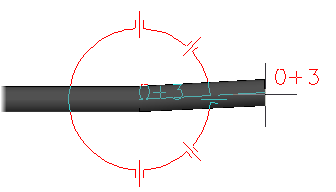
Можно задать допустимый угол, чтобы разрешить небольшие отклонения угла при соединении трубы стык в стык или добавлении соединительной детали. Например, можно задать угол в 91 градус при применении отвода под углом 90 градусов.
Если применить допустимый угол, в компасе будут отображаться засечки допустимого угла. По умолчанию допустимый угол отключен.
Размещение трубы со смещением
При трассировке трубы в дополнение к осевой линии можно задать восемь направлений смещения. Если задать смещение к нижней части трубы, то затем можно непосредственно указать расположение опор.
Смещение относительно направления трассировки, оно не является абсолютным. При трассировке трубы в вертикальном направлении выравнивание нижней части трубы осуществляется относительно стены. Возможны следующие действия.
- Настройка выравнивания и смещения на ленте до трассировки трубы.
- Настройка или изменение выравнивания из командной строки во время трассировки трубы.
Если при трассировке со смещением необходимо применить объектную привязку, чтобы задать точку на трубе, однако нет необходимости в прикреплении к трубе, можно отключить plantoffsetconnect .
Точное размещение
Имеется возможность задать точные точки объектной привязки, если ручки продолжения недоступны или отсутствуют в нужном расположении.
Обычно, если необходимо прикрепить трубу при трассировке, для указания точного расположения используется объектная привязка.
Для соединения с концом другой трубы можно использовать объектные привязки узла или конца. Если требуется присоединить трубу под прямым углом, используйте перпендикулярную объектную привязку. Используйте ближайшую объектную привязку, чтобы задать точку на осевой линии трубы.
Прим.:
Используйте объектную привязку "Узел" для соединения со штуцерами.
Дополнительные сведения об объектной привязке см. в разделе .

С помощью слежения можно задать точку, выровненную относительно другой точки. Дополнительные сведения см. в разделе .
Имеется возможность задать расстояние (длину трубы), чтобы указать следующую точку. Дополнительные сведения см. в разделе .
Использование решений трассировки
Если задано соединение, конечные точки которого не линейны, AutoCAD Plant 3D может трассировать трубу и добавить соединительные детали, чтобы завершить это соединение. При наличии нескольких траекторий доступен выбор из нескольких решений .
Работу с различными графическими документами, в частности чертежами, значительно облегчают привязки. Они позволяют максимально точно расположить курсор в различных характерных точках элементов, выполнить привязку в граничных точках, в точках пересечения, в привязках к центру объекта, по направлениям осей координат, к нормалям и так далее.
Привязкой называют встроенный функционал программы, позволяющий точно задать расположение курсора при выборе условия его размещения.
Привязки можно выполнить при помощи клавиатуры, а также локально или глобально.
Самыми важными являются глобальные привязки. Они точно и максимально быстро указывают существующие точки на объёмных чертежах и эскизах. В случае, если она установлена, то при выполнении различных операций редактирования и ввода она действует по умолчанию. Если выбран вариант глобальной привязки по пересечению, то при вводе система начнёт искать ближайшие пересечения в пределах расположения курсора. Точка будет зафиксирована в месте расположения пересечения. При этом размер ловушки курсора можно также изменять. Можно установить сразу несколько привязок. При этом они будут одновременно корректно работать.
Как установить глобальную привязку? Панель инструментов – текущее состояние – установка глобальных привязок. При этом появится окошко, в котором нужно сделать активными флажки нужных типов привязок.

Давайте рассмотрим основные компоненты данного диалогового окна. В верхней его части расположен список доступных привязок. Выбор той или иной привязки производится щелчком левой кнопки мыши. Каждая привязка имеет свою иерархию. Самой высокой иерархией обладает та привязка, которая находится выше по списку. Приоритетной является ближайшая точка, далее идёт середина, пересечение и дальше по списку. Если вы установили две локальные привязки: к ближайшей точке и пересечению, то система будет при наличии захвата курсора обоих этих свойств делать привязку к ближайшей точке.
В диалоговом окне находятся несколько флажков:
Все привязки. Оно позволяет быстро выбрать сразу все привязки, или полностью их отключить. При этом опция в сером фоне отображается тогда, когда выбраны не все привязки. Щелчок опции включит её, а последующий щелчок выключит;
При помощи динамического отслеживания можно выключить/включить расчёт привязок в режиме реального времени. Если отслеживание выключено, то расчёт проводится по фиксации точки;
Функция отображения текста позволяет включить/выключить название рядом с курсором требуемой привязки. При этом для угловой привязки также будет отображаться значение угла.
Учёт фоновых слоёв позволит включить/отключить привязки с учётом деталей, находящихся в фоновых слоях;
Привязка по видимым точкам сетки позволит включит/выключить привязки, выполняющиеся по точкам сетки. Опция активна лишь в случае включенной привязке к сетке.
Значение шага срабатывания привязки задают в поле «шаг привязки по углу». Если значение угла установлено в 5°, то в результате курсор перемещается вдоль прямых, проходящих под углами 5°, 10°, 15°, 20°, 25° и т.д.
Для завершения настроек привязок нужно щёлкнуть в диалоговом окне кнопку «Ок». Если вы не желаете сохранять изменения, то нужно зажать кнопку в диалоговом окне «Отмена».
Можно отключить действие привязок и включить их те же при помощи кнопки разрешить/запретить на панели инструментов в текущем состоянии.
Эта кнопка отображает действия глобальных привязок, её нажатие обозначает, что привязки отключены, отжатие – включение.
Локальные привязки вызываются при редактировании и создании, а также выделении графических объектов. Они вызываются при помощи контекстного меню.

При этом локальная привязка обладает высшей иерархией, по сравнению с глобальной. При её вызове она подавляет предустановленные локальные привязки на время своей работы.
Локальная привязка выполняется только для одного объекта. После этого она отключается и система начинает исполнять глобальные привязки.
Привязка к ближайшей точке обеспечит привязку к максимально близко расположенной характерной точке.
Привязка пересечение обеспечит привязывание к ближайшему пересечению объектов.
Привязка середина позволит привязаться к середине объекта.
Привязка центр позволит привязаться к центральной точке дуг, эллипса или окружностей.
Привязка по сетке выполнит привязку к наиболее близкой точке дополнительно сетки. Изображение сетки при этом на экране может быть не активным.
Привязать курсор к последней зафиксированной точки под углами, кратными указанному шагу, можно при помощи угловой привязки. Если значение угла установлено в 5°, то в результате курсор перемещается вдоль прямых, проходящих под углами 5°, 10°, 15°, 20°, 25° и т.д.
Выравнивание вводимой точки детали по характерным точкам или последней зафиксированной точке можно осуществить привязкой выравнивание. При этом последней зафиксированной точкой принято считай точку, указанной при выполнении команды, точку, в которую курсор устанавливается с помощью клавиатурной привязки. Рассмотрим пример. Вы начертили отрезок. Последняя зафиксированная точка т2. При помощи комбинации на клавиатуре Shift+5 привязываемся к середине отрезка. При этом середина будет последней зафиксированной точкой. При перемещении курсора призрачные линии выравнивания проходят через середину отрезка.
Привязку к ближайшей точке на прямой выполняют при помощи привязки под названием точка на кривой.
Привязка по оси ординат на кривую привязывает указанную кривую к ближайшей точке в положительном направлении по оси ординат текущей системы координат.
Привязка на кривую против оси ординат привяжет к ближайшей точке, противоположной оси ординат в текущей системе координат. Если одна из таких систем координат установлена как текущая, привязка будет выполняться против её оси ординат.
Привязка по оси абцисс на кривую привязывает указанную кривую к ближайшей точке в положительном направлении по оси абцисс текущей системы координат.
Привязка на кривую против оси абцисс привяжет к ближайшей точке, противоположной оси абцисс в текущей системе координат. Если одна из таких систем координат установлена как текущая, привязка будет выполняться против её оси абцисс.
Команды точного позиционирования курсора выполняют при помощи клавиатурных привязок при помощи нажатия определённых сочетаний клавиш. Они имеют следующие особенности:
1. глобальные и локальные привязки применяют тогда, когда система спрашивает указания точки, после активации какой-либо команды. А клавиатурные привязки применяют в любом режиме работы редактора.
2. предыдущие привязки совмещены с вводом точки, а употребление клавиатурной привязки повергает лишь к перемещению в нужную точку курсора. Чтобы ввести привязку нужно нажать энтер. Это позволяет получить дополнительную гибкость в клавиатурных привязках.
Последовательность выполнения клавиатурных привязок в программе
